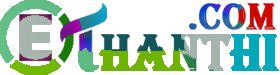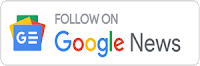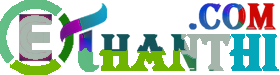விண்டோஸ் 7 ஆப்பரேட்டிங் சிஸ்டம், விஸ்டா போல இல்லாமல் பல பயனாளர்களிடம் வரவேற்பைப் பெற்றுள்ளது.
பல வாசகர்கள் நமக்கு இமெயில் மூலமும், கடிதங்கள் மூலமும் தங்கள் அனுபவத்தினை எழுதி உறுதிப்படுத்தி வருகின்றனர்.
இதனைப் பயன்படுத்த கம்ப்யூட்டரின் திறன் சற்று கூடுதலாக வேண்டும் என்றாலும், புதியதாக வடிவமைக்கப்பட்டு விற்பனை செய்யப்பட்டு வரும் கம்ப்யூட்டர்கள் இந்த தேவையை நிறைவேற்று பவையாகவே உள்ளன.
எனவே புதியதாகக் கம்ப்யூட்டர்கள் வாங்கிப் பயன்படுத்துவோர் விண்டோஸ் 7 ஆப்பரேட்டிங் சிஸ்டத்திலேயே தங்கள் பணிகளைத் தொடங்குகின்றனர்.
விண்டோஸ் 7 சிஸ்டத்தில் ஸ்லீப் மற்றும் ரெஸ்யூம் (தற்காலிகமாக நிறுத்திப் பின் மீண்டும் இயக்கும் வசதி) செயல்பாடு மிக நேர்த்தியாகவும் எந்த பிரச்னையுமின்றியும் செயல்படுகிறது.
இதனால் ஆப்பரேட்டிங் சிஸ்டத்தினை அடிக்கடி நிறுத்தி இயக்க வேண்டிய தேவை இல்லை.
விண்டோஸ் லோகோ கீயுடன் வலது மற்றும் இடது ஆரோ கீகளை இயக்குகையில் அப்போதைய விண்டோ அந்த திசைகளில் ஒதுங்கி இடம் பிடித்து மற்ற விண்டோக்களுக்கு இடம் தருகிறது.
இதனால் இரண்டு செயல்பாடுகளை ஒரே நேரத்தில் மேற்கொள்ள முடிகிறது.
எடுத்துக்காட்டாக, ஒரு விண்டோவில் இன்டர்நெட் பிரவுஸ் செய்து கொண்டே, இன்னொன்றில் இமெயில் தொடர்புகளைக் காணலாம். ஒரே டாகுமெண்ட்டில் இரு வேறு இடங்களில் எடிட்டிங் பணிகளை மேற்கொள்ளலாம்.
திரைக் காட்சியை அப்படியே படம் பிடித்து பைலாக மாற்ற பல வழிகள் உள்ளன. விண்டோஸ் 7 ஸ்நிப்பிங் டூல் (Snipping Tool) என்ற ஒரு வசதியைத் தருகிறது.
ஸ்நாப் ஷாட் எடுப்பது போல ஒரே கீ அழுத்தத்தில் இதனை மேற்கொள்ள முடிகிறது.விண்டோஸ் 7, கம்ப்யூட்டரை புரஜக்டர் ஒன்றுடன் இணைத்து இயக்குவதை எளிதாக்குகிறது.
விண்டோஸ் + ப்பி கீகளை அழுத்தினால், காட்சி கம்ப்யூட்டருக்கும் புரஜக்ஷன் ஸ்கிரீனுக்குமாக மாறுகிறது. இதில் இணைத்துத் தரப்படும் கால்குலேட்டரில் புதிய பல வசதிகள் தரப்பட்டுள்ளன.
சயின்டிபிக் புரோகிராமர், புள்ளியியல் செயல்பாடுகள், யூனிட் மாற்றுதல் (கி.மீ –மைல், லிட்டர்–காலன், செல்சியல் – பாரன்ஹீட் ) போன்றவை தரப்பட்டுள்ளன.
இதில் தரப்பட்டுள்ள எக்ஸ்பி மோட் மிக மிகப் பயனுள்ளதாக இருப்பதாகப் பல வாசகர்கள் தெரிவித்துள்ளனர்.
எக்ஸ்பியில் மட்டும் இயங்கும் பல தேர்ட் பார்ட்டி புரோகிராம்களை எளிதில் இதன் மூலம் இயக்க முடிகிறது.
விண்டோஸ் 7 விஸ்டா போலவே பல வழிகளில் இருந்தாலும் மேலே தரப்பட்டுள்ள பல புதிய வசதிகள், கூடுதல் பாதுகாப்பு,
நிலையாக இயங்கும் தன்மை ஆகியவற்றிற்காக நிச்சயம் இதற்கு நம் கம்ப்யூட்டரை மேம்படுத்திக் கொள்ளலாம். விண்டோஸ் 7 தரும் சில புதிய டூல்களை இங்கு காணலாம்.
ப்ராப்ளம் ஸ்டெப்ஸ் ரெகார்டர் (Problem Steps Recorder (PSR):
விண்டோஸ் 7 சிஸ்டத் தினைக் காப்பாற்றும் ஒரு வசதி. உங்கள் கம்ப்யூட்டர் ஏதேனும் ஒரு பிரச்னையால் பாதிக்கப் படுவதாகத் தெரிந்தால், அந்த பிரச்னை உருவாகும் விதத்தினை இந்த வசதி பதிவு செய்திடும்.
இதன் மூலம் அந்த பதிவினை, பிரச்னையைத் தீர்க்கக் கூடிய நபருக்கு அனுப்பி, வழிமுறைகளைக் கேட்கலாம்.
இதன் மூலம் அந்த பதிவினை, பிரச்னையைத் தீர்க்கக் கூடிய நபருக்கு அனுப்பி, வழிமுறைகளைக் கேட்கலாம்.
இதற்கு நாம் செய்ய வேண்டியது Problem Steps Recorder (PSR) என்பதனைத் திறந்து "Record" என்ற பட்டனை அழுத்த வேண்டியதுதான்.
இதனை அழுத்தியபின் ஒவ்வொரு மவுஸ் கிளிக் செய்திடும்போதும் ஒரு ஸ்கிரீன் ஷாட் எடுக்கப்படும். இவற்றுடன் நம்முடைய குறிப்புகளையும் இணைக்கலாம்.
இதனை அழுத்தியபின் ஒவ்வொரு மவுஸ் கிளிக் செய்திடும்போதும் ஒரு ஸ்கிரீன் ஷாட் எடுக்கப்படும். இவற்றுடன் நம்முடைய குறிப்புகளையும் இணைக்கலாம்.
இந்த ஸ்கிரீன் ஷாட்கள் அனைத்தும் அடங்கிய எச்.டி.எம்.எல். பைல் ஒன்று உருவாக்கப்படும். அது ஸிப் செய்யப்பட்டு டெஸ்க்டாப்பில் வைக்கப்படும்.
பின் அது தானாக பிரச்னையின் அடிப்படையில் வல்லுநர் ஒருவருக்கு அனுப்பி வைக்கப்படும். இந்த PSR பைலை psr.exe என்று டாஸ் கமாண்ட் புள்ளியில் கொடுத்தும் இயக்கலாம்.
கிரெடென்ஷியல் மேனேஜர்:
இது விண்டோஸ் 7 இயக்கத்தில் தரப்பட்டுள்ள ஒரு புதிய வசதி. விஸ்டாவில் யூசர் அக்கவுண்ட்டில் தரப்பட்ட பாஸ்வேர்ட் மேனேஜர் போன்ற வசதியை விரிவாகத் தருகிறது.
இந்த டூல் மூலம் நீங்கள் எந்த கம்ப்யூட்டரில் நுழைந்தாலும் அந்த செயல்பாட்டிற்கான கிரெடென்ஷியல் உருவாக்கப்பட்டு ஒரு போல்டரில் தக்க வைக்கப்படுகிறது.
இதே போல இமெயில் அக்கவுண்ட் மற்றும் வெப் அக்கவுண்ட் ஆகியவற்றிற்கும் உருவாக்கலாம்.
இவற்றை ஒரு யு.எஸ்.பி. பிளாஷ் டிரைவில் பதிந்து வைத்துக் கொண்டால், சிஸ்டம் கிராஷ் ஏற்படுகையில் இவற்றை மீண்டும் புதுப்பித்துப் பயன்படுத்திக் கொள்ளலாம்.
சிஸ்டம் ரிப்பேர் டிஸ்க் (System Repair Disc):
உங்களுடைய சிஸ்டம் கரப்ட் ஆகி, கம்ப்யூட்டர் பூட் ஆக மறுக்கையில் உங்களுக்கு வாழ்வு தரும் டிஸ்க்கினை உருவாக்கும் அருமையான வசதி இது.
இந்த வசதியைப் பயன்படுத்தி சிஸ்டம் ரிப்பேர் டிஸ்க் ஒன்றை உருவாக்கலாம். அதன் மூலம் கிராஷ் ஆன கம்ப்யூட்டரை இயக்க முடியும்.
இதனை உருவாக்க ஸ்டார்ட் அழுத்தி சர்ச் பாக்ஸில் சிஸ்டம் ரிப்பேர் (System Repair) என டைப் செய்திடவும். பின் கிடைக்கும் விண்டோவில் ‘Create A System Repair Disc’ என்பதில் அழுத்தவும்.
இப்போது ஒரு டயலாக் பாக்ஸ் கிடைக்கும். இதில் உங்கள் சிஸ்டத்தில் உள்ள சிடி பர்னர் திறக்கப்படும். இதில் கிரியேட் டிஸ்க் (Create Disk) என்பதில் கிளிக் செய்திடவும்.
இனி உருவாக்கப்படும் டிஸ்க்கை எடுத்துப் பத்திரமாக வைத்துக் கொள்ளவும் சிஸ்டம் கிராஷ் ஆனால் இந்த டிஸ்க்கை எடுத்து, அதன் டிரைவில் போட்டு இயக்கவும்.
இயங்கத் தொடங்கியவுடன் ரெகவரி ஆப்ஷன்ஸ் ஒரு பட்டியல் கிடைக்கும்.
இதில் Startup repair, System restore, System image recovery, Windows memory diagnostic and Command prompt எனப் பல ஆப்ஷன்கள் கிடைக்கும். உங்களுக்கு எது தேவையோ அதனைக் கிளிக் செய்து, சிஸ்டத்தினை சரி செய்து கொள்ளலாம்.
பேக் அப் டூல் (Backup utility):
விஸ்டாவில் ஒரு பேக் அப் டூல் கிடைத்தது. அது விண்டோஸ் 7 சிஸ்டத்தில் மேம்படுத்தப்பட்டுள்ளது. இதில் நிறைய ஆப்ஷன்ஸ் கொடுக்கப்பட்டுள்ளது.
இதன் மூலம் உங்கள் ஹார்ட் டிஸ்க்கில் உள்ள பைல்களின் பேக் அப் காப்பியை அதே ஹார்ட் டிஸ்க்கின் இன்னொரு பகுதி, செருகி எடுத்துச் செல்லக்கூடிய ஹார்ட் டிஸ்க்,
ஆப்டிகல் டிரைவ் அல்லது நெட்வொர்க்கில் உள்ள இன்னொரு கம்ப்யூட்டரின் ஹார்ட் டிரைவ் ஆகிய ஒன்றில் பதிந்து எடுத்துக் கொள்ளலாம்.
ஆப்டிகல் டிரைவ் அல்லது நெட்வொர்க்கில் உள்ள இன்னொரு கம்ப்யூட்டரின் ஹார்ட் டிரைவ் ஆகிய ஒன்றில் பதிந்து எடுத்துக் கொள்ளலாம்.
இவ்வாறு பேக் அப் செய்திடுகையில், பேக் அப் தேவையற்ற போல்டர்கள் மற்றும் டிரைவ்களை விலக்கியும் எடுக்கலாம்.
திரைத் தோற்றத்தை அமைத்தல் (Text tuning and color calibration):
விண்டோஸ் 7 சிஸ்டம் தரும் நல்ல டூல்களில் இதுவும் ஒன்று. நம்மில் பலர் சிஸ்டம் மானிட்டரில் என்ன காட்சி கிடைக்கிறதோ, அதனை அப்படியே வைத்துக் கொண்டு, கம்ப்யூட்டரை இயக்குகிறோம்.
நம் கண்களுக்கு இந்த தோற்றம் சரியாக உள்ளதா, எரிச்சலைத் தருகிறதா, வண்ணக் கலவை சரியாக உள்ளதா என்றெல்லாம் பார்ப்பதில்லை.
நம் கண்களுக்கு இந்த தோற்றம் சரியாக உள்ளதா, எரிச்சலைத் தருகிறதா, வண்ணக் கலவை சரியாக உள்ளதா என்றெல்லாம் பார்ப்பதில்லை.
கிடைக்கின்ற இமேஜை ஒன்றும் செய்திட முடியாது என்ற எண்ணத்துடன் செயலாற்றுகிறோம்.
விண்டோஸ் 7 இந்த இமேஜை எடிட் செய்திடும் டூல் ஒன்றை நமக்குத் தருகிறது. இந்த டூல் பெயர் ClearType Text Tuner. இதனை கண்ட்ரோல் பேனல் சென்று இயக்கலாம்.
இந்த டூல் மூலம், மானிட்டரில் தெரியும் காட்சியினை ட்யூன் செய்திடலாம்.
உங்கள் கம்ப்யூட்டரில் ஒன்றுக்கு மேற்பட்ட மானிட்டர்கள் இணைக்கப்பட்டிருந்தால், ஒவ்வொரு மானிட்டரின் இமேஜையும் ட்யூன் செய்து வைத்திடலாம்.
இவ்வாறு எடிட் செய்திடுகையில் வண்ணக் கலவையினை சரி செய்திட விண்டோஸ் 7 Display Color Calibration என்ற டூலைத் தருகிறது.
கலர் இணைப்பு, பிரைட்னெஸ், காண்ட்ராஸ்ட் ஆகிய வசதிகள் இந்த டூல் மூலம் பெற்று வண்ணக் கலவையை நம் கண்கள் விரும்பும் வகையில் சரி செய்திடலாம்.
மேத் இன்புட் பேனல் (Math Input Panel):
விண்டோஸ் 7 தொகுப்பை உங்கள் டேப்ளட் பிசி அல்லது டச் ஸ்கிரீன் கொண்ட மானிட்டருடன் இயக்குகிறீர்களா?
அப்படியானால் சில மேத்ஸ் கால்குலேஷனை மேற்கொள்கையில் அதற்கான சிறப்பு கீகளைத் தேடிப் பயன்படுத்த வேண்டியதில்லை.
திரையில் மேத்ஸ் சிம்பல் மற்றும் பார்முலாக்களை அமைத்தால், இந்த மேத் இன்புட் டூல் தானாக அதனை அறிந்து கொண்டு டெக்ஸ்ட்டாக மாற்றி, கணக்கினை செயல்படுத்துகிறது.
சாதாரண வழக்கமான திரை கொண்டு இயக்கிக் கொண்டிருந்தால், திரையில் மவுஸ் மூலம் இந்த பார்முலாக்களை எழுதியும் இந்த டூல் மூலம் முயற்சிக்கலாம.
சாதாரண வழக்கமான திரை கொண்டு இயக்கிக் கொண்டிருந்தால், திரையில் மவுஸ் மூலம் இந்த பார்முலாக்களை எழுதியும் இந்த டூல் மூலம் முயற்சிக்கலாம.
பிரைவேட் கேரக்டர் எடிட்டர் (Private Character Editor):
ஒரு சிலரின் கையெழுத்து அழகாக இருக்கும். அச்சிடுவதற்குப் பதிலாக இதனையே வைத்துக் கொள்ளலாமே என்று விரும்புவார்கள்.
கம்ப்யூட்டரில் ஒரு சில எழுத்துக்களில் நீங்கள் சிறிய மாற்றங்களை விரும்புவீர்கள். அல்லது எழுத்து வகைகளை நீங்களே மாற்றி அமைக்க ஆசைப்படலாம்.
அப்படிப்பட்ட விருப்பம் உள்ளவர்களுக்கு இந்த கேரக்டர் எடிட்டர் டூல் உதவுகிறது. கேரக்டர்களை எடிட் செய்து, பின் கேரக்டர் மேப் மூலம் இவற்றை இன்புட் செய்து டாகுமென்ட்களிலும் பிற பைல்களிலும் பயன்படுத்தலாம்.
சில வேறுபாடுகள்:
நீங்கள் உங்கள் கம்ப்யூட்டர் ஆப்பரேட்டிங் சிஸ்டத்தை அப்கிரேட் செய்திருந்தாலும், புதிய கம்ப்யூட்டர் ஒன்றை விண்டோஸ் 7 சிஸ்டத்துடன் வாங்கி இருந்தாலும், பெரும்பாலானவர்கள்,
விண்டோஸ் எக்ஸ்பியிலிருந்து தான் விண்டோஸ் 7 சிஸ்டத்திற்கு மாறுபவர்களாக இருப்பார்கள். இவர்கள் சந்திக்க நேரும் சில அடிப்படை வேறுபாடுகளை இங்கு காணலாம்.
விண்டோஸ் எக்ஸ்பியிலிருந்து தான் விண்டோஸ் 7 சிஸ்டத்திற்கு மாறுபவர்களாக இருப்பார்கள். இவர்கள் சந்திக்க நேரும் சில அடிப்படை வேறுபாடுகளை இங்கு காணலாம்.
1.விண்டோஸ் எக்ஸ்பி பயன்படுத்துபவர்கள், தாங்கள் அடிக்கடி பயன்படுத்தும் புரோகிராம்களை குயிக் லாஞ்ச் பாரில் கொண்டு வந்து வைத்து விடுவார்கள்.
அதிலிருந்து கிளிக் செய்து, புரோகிராமினை இயக்கிச் செயல்படுவார்கள்.
இதற்காகவே சிலர் கீழாக உள்ள டாஸ்க் பாரில் அதிக ஐகான்கள் வைப்பதற்காக, அதனை டபுள் டெக்கர் பஸ் போல பெரிதாக வைத்திருப்பார்கள்.
விண்டோஸ் 7 சிஸ்டத்தில் குயிக் லாஞ்ச் பார் இல்லை. அதற்குப் பதிலாக பின்னிங் (Pinning) என்னும் வசதி தரப்பட்டுள்ளது.
எந்த அப்ளிகேஷனிலும் ரைட் கிளிக் செய்து கிடைக்கும் மெனுவில் Pin என்னும் பிரிவை டாஸ்க் பார் அல்லது ஸ்டார்ட் மெனு அல்லது இரண்டிலும் இருக்குபடி செட் செய்திடலாம்.
மேலும் டாஸ்க்பாரில் உள்ள ஒரு குறிப்பிட்ட அப்ளிகேஷன் இயங்கிக் கொண்டிருந்தால், அதன் ஐகானைச் சுற்றிச் சிறிய வட்டம் காட்டப்படுவதும் ஒரு புதுமையான வேறுபாடு.
2. விண்டோஸ் எக்ஸ்பி பயன்படுத்தியவர்கள் மை ரீசண்ட் டாகுமெண்ட்ஸ் என்னும் பிரிவை அடிக்கடி பயன்படுத்தி, அப்போதைக்குப் பயன்படுத்திய புரோகிராம்களைப் பெற்று இயக்கியிருப்பார்கள்.
இந்த மெனு ஸ்டார்ட் மெனுவிற்கு வலது பக்கம் கிடைக்கப் பெறும். இதில் அப்போது பயன்படுத்திய பைல், அது டாக், ஜேபெக், எம்பி3 என எதுவாக இருந்தாலும், பட்டியலிடப்படும். அதில் கிளிக் செய்து பெறலாம்.
இதனை விண்டோஸ் 7 சிஸ்டத்தில் இன்னும் விரிவாக்கியுள்ளது மைக்ரோசாப்ட். ஒவ்வொரு அப்ளிகேஷனும் ஒரு மை ரீசண்ட் டாகுமெண்ட்ஸ் பட்டியலை ஜம்ப் லிஸ்ட் (Jump List) என்ற பெயரில் கொண்டுள்ளது.
ஸ்டார்ட் மெனுவில் உள்ள புரோகிராம் அருகே ஒரு அம்புக் குறி உள்ளது.
இதன் அருகே மவுஸின் கர்சரைக் கொண்டு சென்றால், அந்த அப்ளிகேஷன் புரோகிராம் இயக்கிய தற்போதைய பைல்களின் பட்டியல் கிடைக்கிறது.
மேலும் இந்த ஜம்ப் லிஸ்ட்டில் ரைட் கிளிக் செய்து, குறிப்பிட்ட பைலை பின் செய்து கொள்ளலாம். இதனால் அந்த குறிப்பிட்ட பைல் இந்த பட்டியலின் சுழற்சியில் மறையாது.
3. விண்டோஸ் எக்ஸ்பி பயன்படுத்தியவர்கள் பைல் மற்றும் போல்டர் களுக்குப் பழகி விட்டனர்.
விண்டோஸ் வெளியாகும்போது, மைக்ரோசாப்ட் இதனைப் பயன்படுத்துபவர்கள், மை டாகுமெண்ட்ஸ் போல்டரில் தங்கள் பைல்களையும்,
மை பிக்சர்ஸ் போல்டரில் பட பைல்களையும் மியூசிக் பைல்களை மை மியூசிக் போல்டரிலும் மட்டுமே வைப்பார்கள் என எதிர்பார்த்தது.
ஒரு வகையில் பார்த்தால் அது தர்க்க ரீதியாக சரி என்றே தெரிகிறது.
அதன்படி பைல்கள் வைக்கப்பட்டு பாதுகாக்கப்பட்டிருந்தால், பேக் அப் எடுக்கவும் பைல்கள் எங்கு இருக்கின்றன என்று தேடிப் பார்க்கவும் எளிதாக இருந்திருக்கும்.
ஆனால் எல்லாம் நாம் திட்டமிட்டபடியாகவா நடக்கிறது. நாம் இஷ்டப்படி மை டாகுமென்ட்ஸ் போல்டருக்கு வெளியே போல்டர்களை உருவாக்கி, நம் இஷ்டத்திற்கும் வசதிக்கும் ஏற்றபடி பைல்களைப் பாதுகாப்பாக(!) வைக்கப் பழகி விட்டோம்.
இதனால் டேட்டா அடங்கிய பைல்கள் டிரைவ்கள் எங்கும் சிதறிக் கிடக்க, பிரச்னைகளும் குவிந்தன.இந்த பிரச்னைக்கு தீர்வாக விண்டோஸ் 7 லைப்ரரி என்ற ஒரு வழியைத் தந்துள்ளது.
பைல்கள் சிதறிக் கிடந்தாலும், அவற்றை இந்த ஓர் இடத்தில் வைத்துத் தேடிப்பார்த்துப் பெறும் வகையில் லைப்ரேரி அமைக்கப்படுகிறது.
மேலும் இந்த லைப்ரரியில் பைல்கள் அமைக்கப்படுகையில், பைல்களின் தன்மைக்கேற்ப பைல்கள் சுட்டிக் காட்டப்படுகின்றன.
எடுத்துக்காட்டாக, பட பைல்கள் தம்ப்நெயில் படங்களுடன் காட்சி அளிக்கும்.
மேலே சொல்லப்பட்ட மூன்று வேறுபாடுகளும் சில அடிப்படை வேறுபாடுகளே. இன்னும் பல வேறுபாடு களை நீங்கள் பயன்படுத்துகையில் அறிந்து கொள்ளலாம்.